
אז החלטתם לצלול ולהרכיב מחשב שולחני משלכם. אולי אתה מוכן להעלות את משחקי המחשב לשלב הבא, לבנות מכונת בידור זעירה או פשוט לחסוך קצת כסף על ידי הרכבת מכונת התקציב שלך. לא משנה מה הכוונות שלך, המדריך שלנו לחמישה חלקים כאן כדי לעזור לך.
לפני שתוכל להגיע לבנייה, אתה צריך תוכנית. הפתגם הישן "מדוד פעמיים, חתוך פעם אחת" נמצא כאן בתוקף מלא: תרצה לבחור בקפידה את רכיבי המחשב האישי שלך כדי לוודא שכולם תואמים זה לזה, ועם מה שאתה רוצה להשיג. לכן המאמר כולו יעסוק בבחירת החלקים שלכם לפני שתוציאו דולר או תגעו במברג.
למה לבנות מחשב משלך?
היתרונות של מחשב ביתי הם רבים, אך מומלץ לוודא שהוא מתאים לכם. אתה לא רוצה להיכנס עמוק מדי ולהצטער על החלטתך.
לדוגמא, בניית מחשב אישי פחית להיות זול יותר מאשר לקנות בנוי מראש - אבל זה לא תמיד! אם אתה רק מחפש מחשב למטרות כלליות, רכישת Dell מדף תהיה זולה בהרבה מבניית מחשב בעצמך. אתה פשוט לא יכול להתחרות במחירים שהם מקבלים על חלקים בצובר. שלא לדבר על כך שהן כוללות אחריות - אם אתה מסוג האנשים שזקוקים לעזרה מבחוץ כשמשהו משתבש, כנראה שיהיה לך טוב יותר עם מחשב מחנות שמציע שירות.
עם זאת, אם אתה משתמש בעל ידע בינוני המחפש מחשב חזק יותר (לעריכת משחקים או וידאו) או מחשב מיוחד יותר (כמו מחשב קולנוע ביתי קומפקטי), סביר להניח שתחסוך כסף על ידי בנייה. למחשבי "גיימינג" של חברות כמו Alienware יש סימונים גדולים, ואתה יכול לחסוך הרבה כסף על ידי בניית המכונה בעצמך.
לבניית מחשב משלך ישנם יתרונות נוספים. אתה יכול לשדרג אותו בכל עת בכדי לשמור על עדכניותו מבלי לקנות מכונה חדשה (מכיוון שיש פחות סיכוי לחלקים קנייניים או מולחמים), או אפילו להעמיד אותה יתר על המידה כדי לגשת לעוצמה נוספת.
אבל הסיבה שאני אוהב לעשות את זה, והסיבה שרוב החובבים נשבעים על זה, היא שיש סיפוק בבחירה וטיפול אישי בכל חלק בודד שנכנס למחשב שלך. זה כיף (לאנשים כמוני, בכל מקרה) באותו אופן שעבודה על המכונית שלך זה כיף. ומכיוון שאתה לא צריך שנים של תרגול כדי לעשות את זה, זה הרבה יותר קל.
אם אורך המדריך הזה או מורכבות הרכיבים נראים מאיימים, אל תדאג. זה בערך כמו להרכיב רהיטים בחבילה שטוחה או סט לגו עם הוראות. הכל משתלב בצורה מאוד ספציפית. אם אתה עוקב אחר המדריך הזה, יהיה לך בסדר גמור.
בחירת החלקים שלך
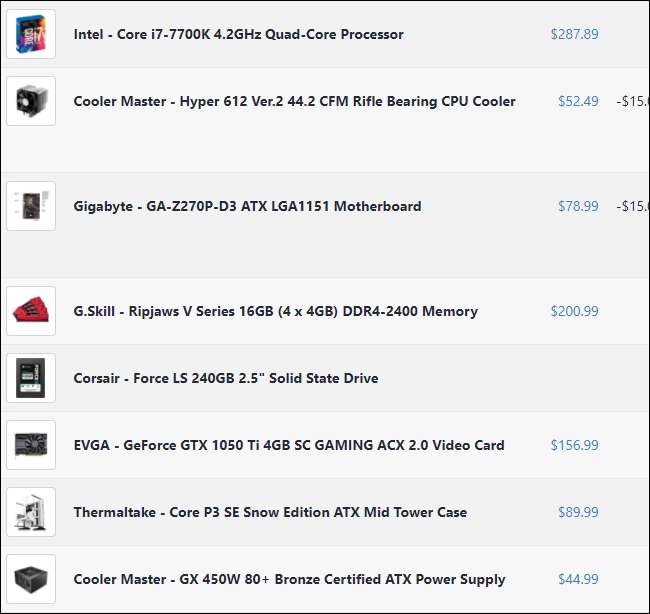
ישנם שישה רכיבים שבהם תצטרך להשתמש לחלוטין על מנת להרכיב מחשב עובד. הם כוללים:
- מקרה - מארז המחשב האישי הוא המחזיק את כל הרכיבים הפנימיים במבנה. ידוע גם כמארז או שלדה.
- לוח אם - רקמת החיבור של בניית המחשב האישי שלך. כל רכיב אחר יצורף או יתחבר ללוח האם באופן כלשהו.
- מעבד (או מעבד) - יחידת העיבוד המרכזית, הפועלת כ"מוח "של המחשב האישי שלך. זה יקבע באופן כללי את מהירות המחשב שלך. יהיה עליכם לבחור במעבד ולוח אם שתואמים זה את זה, הן מבחינת היצרן (אינטל או AMD) והן בשקע המעבד עצמו.
- זיכרון (או זיכרון RAM) —RAM מייצג זיכרון גישה אקראית. זהו מרכיב מכריע בתפעול המחשב שלך. עליך לבחור זיכרון RAM התואם לחריצי ה- RAM של לוח האם שלך.
- אִחסוּן —הכונן הקשיח שלך (HDD) או כונן מצב מוצק (SSD), החלק של המחשב המחזיק את מערכת ההפעלה ואת כל הקבצים הדיגיטליים שלך. כונני SSD הם מהירים בהרבה מכוננים קשיחים, ומומלצים מאוד בימינו, אם כי בדרך כלל כונני HDD גדולים וזולים יותר.
- ספק כוח (או PSU) —קופסה קטנה וכבדה זו מווסת את החשמל שנכנס למחשב שלך ומספק כוח לרכיבים הבודדים. ספק הכוח יתחבר ישירות ללוח האם, למעבד (דרך לוח האם), לאחסון ולרכיבי הרחבה אחרים לפי הצורך.
אלה רק החלקים שתצטרכו כדי להפעיל את המחשב. לבניינים מורכבים יותר, תוכל להוסיף את כל הרכיבים או את כולם:
-
צג, עכבר ומקלדת
—אם שדרגת ממחשב נייד, ייתכן שאין לך את אלה כבר. הקפד לקנות חלק או שהמחשב שלך יהיה לבנה מגניבה למראה.
קָשׁוּר: חנון מתחיל: האם אני צריך כרטיס גרפי במחשב האישי שלי?
- כרטיס מסך —רוב המעבדים מגיעים עם גרפיקה מובנית שתפעיל משימות יומיומיות בסדר גמור. אבל אם אתם מתכננים לשחק במשחקי מחשב מתקדמים או להריץ יישומי מדיה אינטנסיביים, תרצה כרטיס גרפי נפרד שמתחבר לאחד מיציאות ה- PCI-Express בלוח האם.
- מצנן מעבד —כל זאת, אך המעבדים היקרים ביותר מגיעים עם גוף קירור ומאוורר בתוך הקופסה - זה חיוני כדי למנוע ממנו להתחמם יתר על המידה. אבל אם אתה מתכנן להשתמש במחשב שלך למשחקים מתקדמים, או אם אתה רוצה להעביר אותו יתר על המידה בשלב מסוים, תרצה מקרר לאחר השוק הגדול והחזק יותר . אלה מגיעים בזנים מקוררים באוויר ומקוררים במים. נדבר על התקנת המניות וגם סוגי השוק לאחר מכן במאמר הבא. (הערה: ייתכן שתזדקק לצינור של רסק תרמי אם אתה קונה צידנית לאחר השוק. מקררים רבים מגיעים עם צינור חינם או איתו מורח מראש, אך בדוק אם עליך לרכוש אותו בנפרד.)
- אחסון נוסף -ראה לעיל. אתה יכול להוסיף כמה שיותר כוננים קשיחים או כונני אחסון כפי שאתה יכול לטפל בלוח האם, עד למספר המרבי של יציאות SATA.
- כונן DVD או Blu-ray - פעם זה היה נדרש פחות או יותר להתקנת מערכת הפעלה, אך בימינו רוב המשתמשים עברו לטעון פשוט קבצי התקנה בכונן USB. כונן דיסקים נפרד באמת שימושי רק אם יש לך מדיה רבה עדיין בדיסקים (כמו משחקים ישנים, סרטים, מוסיקה או גיבויים קבצים) שאתה צריך לגשת אליהם לעתים קרובות.
- אוהדי המקרה —רוב המקרים יגיעו עם מאוורר אחד או שניים לזרימת אוויר בסיסית, אך אם אתה רציני בקירור, תרצה בכך השתמש בכל נקודות הרכבה הזמינות . לחלופין, ייתכן שתרצה להשיג אוהדי aftermarket שאינם רועשים (או מגיעים בצבעים מגניבים). לא משנה מה שתעשה, הקפד להשיג את האוהדים הנכונים למקרה שלך! רוב המאווררים הם בקוטר 120 מ"מ, אך במקרים מסוימים עשויים להתקין מאווררים של 80 מ"מ או 140 מ"מ.
- רכיבי תוספת - הודות ליציאות PCI-E, SATA ו- M2 בלוח האם, פלוס חריצים פתוחים לכונני תקליטורים , קוראי כרטיסי SD, או אפילו כונני תקליטונים ישנים יותר, יתכן שיש לך מקום להוסיף פחות או יותר כל דבר לבניין שלך. יציאות USB נוספות, כרטיס קול, מנהל מאווררים - האפשרויות שלך מוגבלות רק על ידי בנייתך. רק וודא שהתוספות שלך יכולות לעבוד עם המקרה שלך ולוח האם שלך.
קָשׁוּר: כיצד לסרסר את מחשב המשחק שלך: מדריך לאורות, צבעים ומצבים אחרים
רוצים להשתגע? יש כל מיני תוספות שתוכלו להשתמש בהן, כולל דברים קוסמטיים לחלוטין, כמו אורות ושרוולי כבלים. עיין במאמר זה אם אתם מחפשים צלילה עמוקה.
כמו כן, לצורך הרכבת המחשב והתקנת Windows (המכוסים במאמרים הבאים בסדרה זו), תזדקק ל:
- מברג
- כונן USB עם לפחות 8 ג'יגה בייט
- גישה למחשב Windows אחר עובד (מחשב ספרייה ציבורית אמור לעבוד בסדר)
עם כל זה בחשבון, בואו נדבר על איפה לקנות את החלקים שלכם, וכיצד נלך לבחור אותם.
היכן עלי לקנות את החלקים שלי?
אם אתה מעוניין לאבטח את החלקים שלך בקמעונאות, זה יהיה קשה בימינו: מכיוון שחנויות אספקת מחשבים כמו CompUSA יצאו מהעסק, אין הרבה מקומות שאפשר ללכת בארה"ב כדי למצוא את כל החלקים שלמעלה. אותה חנות. הקנייה הכי משתלמת , אלקטרוניקה של פריי , ו מרכז מיקרו הן פחות או יותר הרשתות הלאומיות היחידות שעדיין פועלות (והן אפילו לא זמינות בכל התחומים). ייתכן שתוכל למצוא חלקים כלליים יותר כמו כרטיסי גרפיקה וכונני אחסון בחנויות ציוד משרדי, כמו Staples ו- OfficeMax, אך לא תוכל לקנות את כל המבנה שם.
אם אתה רוצה חלקי מחשב, המקום הטוב ביותר לחפש בו נמצא באינטרנט. ובאופן כללי, המקומות הטובים ביותר לחפש ברשת הם אֲמָזוֹנָה ו ניווג (שוב, בארצות הברית). עם מיליוני חלקים במלאי, בדרך כלל יהיה להם את המחירים הטובים ביותר ואת הבחירה ביניהם. אולי תוכל למצוא מבצעים באתרים קטנים יותר - לא יזיק להסתכל קצת סביב.
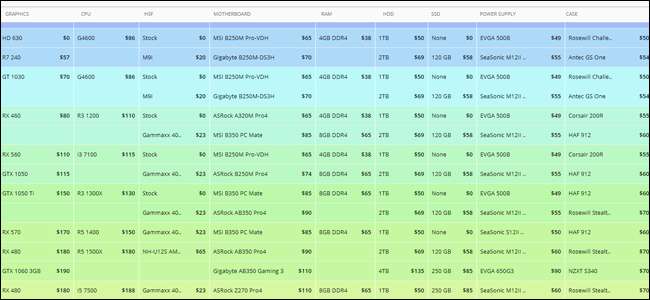
הדרך הטובה ביותר לעשות קניות, לדעתנו, היא להשתמש בתהליך הבא:
- התחל לתכנן את הבנייה שלך על ידי הסתכלות על אתר כמו תוספות לוגיות (המוצג לעיל). הוא מפרט מספר מבנים בנקודות מחיר שונות, ולמרות שאתה לא צריך לעקוב אחריו עד האות - בשום אופן, זה ייתן לך מושג איך תראה מבנה מאוזן בכל רמת תקציב, אשר ימנע משאר התהליך להיות מכריע מדי.
- משם, אנו ממליצים להתחיל לגלוש בחלקים ב- Newegg, גם אם אינכם מתכננים בהכרח לקנות את החלקים שם. ל- Newegg יש מסנני חיפוש נהדרים ורשימות מפרט שיעזרו לכם לחפש אחר החלקים הרצויים. תוכל להתחיל בבניית הבסיס של Logical Increments ולהחליף חלקים מסוימים שאתה אוהב יותר, או להתחיל לבחור חלקים מאפס - השיחה שלך.
- ברגע שמתחילים לאסוף חלקים, חבר אותם לכלי כמו PCPartPicker . יש לו מאגר עצום של חלקי מחשב, ויודע אילו חלקים תואמים זה את זה, ומבטיח שלא בטעות תזמין חלקים שלא עובדים יחד. לאחר מכן, זה יראה לך אילו קמעונאים יש את המחיר הטוב ביותר על כל אחד מאותם חלקים, כך שתקבל את המחיר הטוב ביותר האפשרי בסך הכל.
תוספות לוגיות ו- PCPartPicker הם כלים נהדרים, אך הם לא המקומות היחידים לעשות מחקר ולעשות את הבחירות שלך. להלן הכלים החינמיים המועדפים עלינו עבור בוני מחשבים אישיים .
אז עכשיו אתה יודע את היסודות של מה נכנס למחשב ואיפה להתחיל את הקניות שלך. בואו נדבר על איך לבחור את החלקים המתאימים לתפקיד.
באילו חלקים עלי לבחור?
כאן הרבה אנשים נכשלים. כמה חזק צריך להיות שולחן עבודה בגודל מלא? האם לקנות מעבד אינטל או מעבד AMD? האם אתה זקוק לכרטיס גרפי, או שהגרפיקה על גבי המעבד תהיה בסדר? כמה וואט אתה צריך באספקת החשמל?
בואו נפרק את זה חלק אחר חלק. הבן שאתה בדרך כלל רוצה רכיבים ששוחררו בשנה-שנתיים האחרונות, מכיוון שחזרה אחורה נוטה לסחור במחיר לצורך יעילות והגנה עתידית. ובאופן כללי, ככל שחלק יקר יותר, כך הוא יהיה חזק יותר.
מעבדים

קָשׁוּר: יסודות המעבד: הסברים על מספר מעבדים, ליבות והיבר-הברגה
נתחיל עם המוח של המחשב שלך: המעבד. זה יקבע אילו חלקים אחרים תואמים, ולכן זה מקום טוב להתחיל בו.
AMD או אינטל? השאלה הראשונה שתצטרך לענות עליה היא: איזה מותג? שני יצרני המעבדים הללו תפסו את זה מזה עשרות שנים. בדרך כלל זה מתנער כך: אינטל מוכרת יותר ויש לה יותר כוח גולמי בקצה הגבוה של השוק, בעוד AMD מתחרה במחיר וביעילות הספק. לדוגמא, מעבדי סדרת ה- Core X האחרונים של אינטל מציעים כמויות מגוחכות של מהירות וליבות עבור מי שיכול להוציא הרבה מעל 500 דולר על מעבדים בלבד, בעוד שסדרת Ryzen של AMD מתחרה בחסכנות, עם חיסכון של כמה מאות דולרים באותה רמת ביצועים כללית.
באופן כללי, מעבדי אינטל מסתדרים טוב יותר בגיימינג ויישומי מדיה מתקדמים בשל כוחם הגולמי והפופולריות שלהם, אך אם אתה בתקציב, היתרון הכללי של AMD עשוי להיות שווה לבחור באפשרות הפחות פופולרית.
AMD מציעה גם עיצובים עם גרפיקה משולבת הרבה יותר חזקה מאשר אינטל, המכונה דגמי "APU" . עיצובים אלה של APU יכולים להתמודד עם משחקי תלת מימד קלים, ואילו הגרפיקה המשולבת של אינטל אינה מספיקה בדרך כלל לפרוץ אותה. הם נהדרים גם ליישומים כמו מחשבי קולנוע ביתי.
איזה דגם? לאחר שתחליט עם איזה מותג ללכת, הגיע הזמן לצמצם את בחירת המעבד שלך. אתה יכול לזכור כי בעבר פרסמו מחשבים על בסיס מהירות המעבד שלהם, המתבטאים במגה הרץ ובגיגה הרץ. הנתונים הללו עדיין קיימים, אך הודות להתקדמות בתכנון המעבדים, קשה לבטא עד כמה חזק המעבד מבוסס על גורם יחיד כמו מהירות השעון שלו. ישנם גורמים נוספים, כמו כמה ליבות יש לה, איזה סוג מטמון יש לה, צריכת חשמל וביצועי גרפיקה משולבים (אם אינך משתמש בכרטיס גרפי ייעודי). במונחים של הדיוט: יותר זיכרון מטמון ויותר ליבות פירושם ביצועים טובים יותר של משימות ריבוי משימות, מהירות טהורה יותר בכל ליבה פירושה ביצועים טובים יותר של משימות בודדות, כמו עיבוד תמונה גדולה בפוטושופ.
קו המוצרים הנוכחי של אינטל כולל ארבעה קווי מעבד שולחניים עיקריים: Core i3, Core i5, Core i7 , וה שורה עליונה Core i9 . ישנם מספר מעבדים בכל שורה, בדרך כלל עוברים מהכי פחות ליקר ביותר ולפחות לחזק ביותר. אז עבור הדגמים האחרונים, מעבד ה- Core i3 המהיר ביותר יהיה איטי מעט יותר מדגם ה- Core i5 האיטי ביותר. (שוב, יש הרבה וריאציות בקומפוזיציה ובארכיטקטורה, כך שאולי זה לא נכון בכל מקרה.)
דגמים חדשים יוצאים על בסיס שנתי, ועשויים להזדקק לשקע לוח אם חדש, בהתאם לשיפורים. "הנקודה המתוקה" של ערך וביצועים היא בסדרת Core i5; כל דבר פחות מיועד בדרך כלל לבניית תקציב, וכל דבר אחר מיועד לבניית נלהבים. בהחלט ניתן לבנות מחשב גיימינג חזק עם Core i5 במקום Core i7 יקר יותר. בחלק מהדגמים יש יותר ליבות, בחלקם יש ליבות מהירות יותר - גיימרים ומקצוענים לייצור מדיה ירצו לפחות עיצוב מרובע ליבות, עם כמה שיותר מה שהם יכולים להשיג.
מערך AMD למחשבים שולחניים מפוצל יותר. העיצובים הקונבנציונליים האחרונים נקראים "Ryzen", שניתן להשיג בדגמים 3, 5 ו -7. ליבות המעבד גדלות ככל שעולים על הקו ומקבלים מעבדים יקרים יותר. שבבי AMD המובילים ביותר נקראים Ryzen Threadripper, עם עד 32 ליבות. הנקודה המתוקה עבור AMD היא ב- Ryzen 5, או שבבי ארבע ליבות עם 6 ליבות.
דגמי ה- APU של AMD, למחשבים כלליים יותר וחזקים פחות, כוללים גם גרפיקה מובנית על הלוח. AMD משחררת מעבדים ועיצוב שקעים חדשים בפרקי זמן פחות תכופים. Ryzen, Ryzen Threadripper ו- APU משתמשים כולם בשקעי מעבד שונים.
אם אתה באמת רוצה לדעת איזה מעבד מהיר יותר בהשוואה ישירה, תצטרך ללכת להסתכל על כמה אמות מידה. ברשימה זו יש מבחר עצום של מעבדים עכשוויים ומעט ישנים יותר , מדורגת לפי מהירות אמת מידה עם מידע על מחירים.
לוחות אם

לאחר מכן, הגיע הזמן לבחור לוח אם, היצירה שכל החלקים האחרים שלכם יתחברו אליה. זה קל יותר ממה שזה נשמע.
קָשׁוּר: כיצד לבחור את לוח האם המתאים למחשב האישי שלך
איזה שקע? עליכם לבחור מעבד ולוח אם שיתאימו זה לזה, מן הסתם, מאחר שגם אינטל וגם AMD פיתחו מספר רב של עיצובים של שקעי מעבד עבור סוגים שונים של מעבדים. לכן, תוכל לצמצם במהירות את הבחירה שלך כאן על ידי חיפוש לוחות אם התואמים לבחירת המעבד שלך. בדוק את השקע במעבד שבחרת - למשל, שקע LGA 1151 של אינטל - ואז צמצם את החיפוש שלך ב- Newegg ללוחות אם שמכילים את השקע הזה.
מה המידה? לוח האם שבחרת צריך להיות תואם למקרה שבו אתה משתמש. נדבר על זה קצת יותר בסעיף המקרה למטה, אך היסודות הם: ATX הם מחשבי מגדל בגודל סטנדרטי, לוחות microATX מיועדים למגדלים מעט קטנים יותר, ולוחות Mini-ITX מיועדים לבניינים קומפקטיים יותר. גדלים אלה לא בהכרח תואמים כוח - אתה יכול לבנות ATX תקציבי מאוד, או מכונת משחקים מיני-ITX חזקה מאוד - אך אפשרויות ההרחבה שלך יהיו מוגבלות יותר בלוחות קטנים יותר, והם יהיו מעט קשוחים יותר לבנות עם.
אילו תכונות? לאחר מכן, צמצם את החיפוש שלך על ידי לוחות אם התומכים בכל שאר הדברים שאתה רוצה - זה בדרך כלל אומר לפחות חריץ PCI-Express אחד לכרטיס גרפי, מספיק יציאות SATA לכל הכוננים הקשיחים וכונני ה- DVD שלך, תומך בכמות ה- RAM שאתה מציע רוצה, וכן הלאה. תוכל למצוא את כל המידע הזה בדף המפרט.
אתה גם רוצה לבדוק את הלוח האחורי, החלק של לוח האם שבו רוב האביזרים שלך יתחברו. אם כבר יש לך צג, מקלדת ועכבר, אתה רוצה לוודא שלוח האם תומך בהם. לרובם יהיה כך או כך, אך אם למשל יש לכם צג ישן יותר ללא יציאת HDMI ואינכם מתכננים להוסיף כרטיס גרפי, תזדקקו ללוח אם עם יציאת וידאו DVI או VGA, או מתאם.
מה שמביא אותנו לחלק האחרון של לוח האם: התוספות. כאמור, ברוב לוחות האם יש תמיכה בגרפיקה בלוח בהספק נמוך, כמו גם עיבוד צליל בסיסי (שקע האוזניות הקטן אליו אתה מחבר את הרמקולים שלך) ויציאת Ethernet לרשת. אך בחלק מהדגמים המתקדמים יש תמיכה בפלט סאונד, מערכים גדולים של יציאות USB 3.0 ואפילו Wi-Fi על גבי הלוח, כך שאינך זקוק למתאם נפרד. בחר עם תוספות שאתה רוצה (אם יש), ובחר את לוח האם שיש בהם.
לבסוף, כניסות הכבלים של לוח האם לחשמל צריכות להתאים את הכבלים באספקת החשמל, הן למחבר החשמל הראשי בצד והן למחבר החשמל של המעבד מלמעלה. אתה יכול לבדוק את הערכים האלה ב"סיכות ": אם ספק הכוח שלך כולל מעקה 12 פינים ולוח האם שלך מחבר 12 פינים, הם תואמים. תלוי בשקע המעבד, מחבר החשמל של המעבד עשוי לכלול ארבעה, שישה או שמונה פינים, לכן וודא כי אספקת החשמל כוללת אחת מהמסילות הללו.
ממליץ על מותגים : ASUS, Gigabyte, MSI ו- AsRock הם מותגים מעולים לחפש כאן.
RAM

זיכרון חשוב באופן מטעה: זו הדרך הקלה ביותר להפוך מחשב איטי למחשב מהיר. וודא שאתה מקבל מספיק.
כמה? עבור מחשוב מודרני בסיסי, אני מציע לפחות 8 ג'יגה בייט, שאותם ניתן להשיג בדרך כלל בהתקנת מקל בגודל 4 ג'יגה-בייט במחיר נמוך מ- $ 100. גיימרים, יוצרי מדיה ומשתמשי מכונות וירטואליות ירצו עוד —העלייה היעילה הבאה היא 16GB. אם אתה בונה מערכת מסיבית שתבצע ריבוי משימות לאורך כל היום ותטפל במשחקים ענקיים באיכות חזותית 4K, אתה רוצה כל חלק אחרון של זיכרון RAM שאתה יכול לדחוס למקרה שלך (שהוא בדרך כלל 32GB או 64GB ברמה הגבוהה ביותר של ימינו. לוחות אם.)
איזה סוג? אתה צריך לבדוק את לוח האם שלך כדי לראות איזה דור של זיכרון RAM הוא תומך: DDR3 ו- DDR4 הם שני הסטנדרטים הקיימים כרגע, ו- RAM אינו תואם לאחור. מספר החריצים עבור זיכרון RAM בלוח האם והקיבולת המרבית האישית שלהם קובע כמה זיכרון RAM יכול להיות לך בסך הכל.
מה המהירות? יהיה עליך לבחור גם במהירות RAM , שלא באמת מייצר הבדלי ביצועים ניכרים ברוב המבנים. אבל אתה יכול גם לקנות מודולי זיכרון RAM מהירים כמו שלוח האם שלך יכול להתמודד.
מותגים מומלצים : G-Skill, Corsair ו- Crucial הם כולם מבחר מוצק.
אִחסוּן

הנה טיפ לקניית אחסון: קבל SSD. לא, ברצינות, קבל SSD. לפני כמה שנים, כונני מצב מוצק נחשבו למותרות, אך עליות המהירות והיעילות מדהימות. כעת, כונני SSD זולים מספיק בכדי שהם הופכים לסטנדרטיים. גם אם אתה צריך לאחסן המון קבצים, זה שיפור כזה שהייתי ממליץ לקנות SSD קטן וזול יותר רק למערכת ההפעלה ולתוכניות שלך, ולהשתמש בכונן קשיח משני לכל הקבצים האישיים הגדולים שלך (סרטי מוסיקה, וכו.).
פחות או יותר כל לוח אם ואספקת חשמל חדשים יהיו תואמים לכוננים הקשיחים הנוכחיים, לכונני ה- Solid State ולכונני ה- DVD. כולם משתמשים באותם כבלים ויציאות נתונים. כל עוד אין לך יותר כוננים מאשר לך יציאות SATA, אתה בסדר. הם משתמשים גם במסילות חשמל מסוג SATA מאספקת החשמל, שאמורות לכלול מספיק תקעים לשני כוננים לפחות.
מותגים מומלצים : סמסונג ו- SanDisk לכונני SSD, Western Digital, Seagate ו- HGST לכוננים קשיחים
תיקים

המקרים הם בדרך כלל רק קופסאות כדי לדחוף את החלקים אליהם ( אהמ ), אבל יש בהם מגוון רב.
מה המידה? מקרים למחשבים אישיים מכונים במונחים כלליים כמו "מגדל מלא" ו"אמצע מגדל ", ואלה יגידו לך על גודל וצורת המקרה - כאשר אתה חושב על מחשב שולחני רגיל, אתה בטח חושב על מגדל בינוני. . אך מחשבים אישיים מגיעים גם כמגדלים גדולים יותר וקטנים יותר, כקוביות, או כעיצובים דקים במיוחד עבור ארון המדיה שלך.
תרצה לשים לב גם לגודל לוח האם. לוחות אם מגיעים בכמה גדלים שונים , אך העיקריים למחשבי מחלקת צרכנים הם ה- ATX בגודל מלא, מיני ATX ומיקרו ATX הקטנים יותר, ו- Mini-ITX זעיר באופן חיובי. מקרים גדולים יותר יכללו אפשרויות הרכבה עבור לוחות אם קטנים יותר; כך שמארז בגודל ATX יכול להתאים ללוח אם Mini-ITX, אבל מקרה Mini-ITX אינו יכול להתאים ללוח אם ATX .
כל דבר אחר: בנוסף לגודל, יש חומר (פלדה, פלסטיק, אלומיניום, אקריליק), מספר תאי אחסון והרחבה, תושבות למאווררים ומערכות קירור וכן הלאה. מבחינה אסתטית, רוב המקרים המודרניים הם מינימליסטיים - בעיקרון נראים כמו מקרר זעיר ויקר - או "גיימר", עם הרבה נוריות LED משולבות וחלונות לוח צד, כך שתוכלו לראות את האומץ של יצירת המופת שלכם.
במקרים יש גם אזורי הרכבה סטנדרטיים לאספקת החשמל. מרבית המקרים יקבלו אספקת חשמל רגילה של ATX, אך מעטים קטנים מסוג ITX קטנים עשויים להזדקק לאספקת חשמל של מיני ITX (אם כי במקרים מסוימים של ITX ממותגים למשחקים עדיין יש גרסה בגודל מלא). הרבה מקרים קטנים יותר יגיעו אפילו עם ספקי כוח משלהם כדי למנוע את הטרחה הזו.
קָשׁוּר: כיצד לנהל את מאווררי המחשב האישי שלך לזרימת אוויר וקירור אופטימליים
גורמים נוספים שתרצו לשים לב אליהם הם חורים לניהול כבלים, מאוורר ומיקום אספקת חשמל זרימת אוויר , תכונות פנל קדמי כמו יציאות USB 3.0 ושקעי אוזניות, וכמובן העין הכללית שלך למה שאתה רוצה שהמחשב שלך ייראה.
לבסוף, אם אתה מתכוון להוסיף כרטיס גרפי נפרד או מצנן מעבד לבניין שלך, עליך לוודא שהם יכולים להתאים למידות הפיזיות של המקרה שלך. ספקי כוח חזקים ויקרים במיוחד עשויים להזדקק לחדר נוסף, לכן בדוק הן את המפרט של ה- GPU עצמו והן את המפרט של המקרה כדי לוודא שהם תואמים. כמו כן, קירור מעבד גדול וקופסה עשוי להיות גבוה מדי פיזית מכדי להיכנס למארז קטן יותר - בדוק אם המפרט שלו נמצא באינץ 'או במילימטרים. אם אתם הולכים למערכת קירור נוזלי עם רדיאטור, יתכן שתצטרכו לוודא שיש לה מקום מספיק סביב תושבות המאוורר.
לאחר שתצמצם את הבחירה שלך לפי גודל ותכונות, אני ממליץ לבדוק ביקורות מקוונות על מקרים שאתה מוצא באתרי קמעונאים. סקור אתרים כמו החומרה של טום , גיימר מחשב , ו אנאנדטק הם מקומות נהדרים לחפור עמוק בתכונות האזוטריות יותר, אך אתה יכול למצוא ביקורות מעמיקות מאוד עם קצת חיפוש ב- YouTube. בסופו של יום, מה שעושה מקרה נהדר הוא לא תמיד התכונות שאתה מוצא בגיליון המפרט - חלק מהמקרים פשוט הרבה יותר קל ומהנה לבנייה, בעוד שאחרים הם קשים ומתסכלים.
מותגים מומלצים : קשה למצוא מקרה "רע" בימינו - נראה כי לרוב היצרנים יש את הבניין והארגונומיה למדע. אני מעדיף מקרים של Fractal Design ו- Antec, אבל Corsair, NZXT ו- Cooler Master הם כולם מותגים פופולריים עם המון מקרים. אבל הם לא היחידים, אז אל תהסס לעשות קניות.
ספק כוח

ספק הכוח שלך מספק חשמל לכל רכיב במחשב האישי שלך, כך שאתה רוצה אחד מספיק חזק לבנייתך - ואמין מספיק להפעלה בטוחה ויעילה. בחירת ספק הכוח חשובה הרבה יותר ממה שנראה על פני השטח.
כמה וואט? ברור שאינך רוצה שסך החשמל המשמש רכיבים אלה יהיה יותר ממה שהוא יכול להמיר. הציורים הגדולים ביותר כאן יהיו לוח האם, המעבד וכרטיס המסך. רכיבים אחרים, כמו מאווררי המארז וכונני האחסון, משתמשים בכמות כה קטנה של חשמל שבדרך כלל תוכל להתאים אותם לשולי החישובים שלך.
משיכת ההספק הכוללת של הרכיבים המשולבים שלך קובעת כמה קיבולת זקוקה לספק הכוח שלך, בוואט. לדוגמא, NVIDIA GTX 1080 TI, כרטיס גרפי חזק מאוד, מבקש לספק כוח של לפחות 600 וואט במפרט שלו (וגם מעקה חשמל של 8 פינים וגם של 6 פינים - ראה סעיף תאימות כרטיסים גרפיים). ה- GT 950, כרטיס הרבה פחות חזק, זקוק ל -150 וואט בלבד.
אם אינך בטוח בדיוק כמה אתה זקוק למערכת שלך, השתמש במחשבון שימושי זה . פשוט הכניסו את המפרט של הרכיבים שבחרתם וזה יגיד לכם כמה וואט ספק הכוח שלכם יזדקק. שוב, עדיין תצטרך לוודא שמסילות ספק הכוח תואמות את השקעים בלוח האם שלך, כרטיס המסך (אם יש לך כזה), כונני SATA ורכיבים אחרים.
מודולרי, חצי מודולרי או קבוע : בכמה ספקי כוח הכבלים (או "המסילות") מחוברים לצמיתות, אז אתה רק צריך למלא את העודף בכל מקום שאתה יכול - גם אם אתה לא משתמש בכלל במסילות מסוימות. ספק כוח מודולרי או חצי מודולרי, לעומת זאת, מאפשר לנתק את כל מסילות החשמל או את חלקן מהאספקה עצמה. זהו שדרוג שימושי במיוחד, במיוחד אם תעבדו על מארז עם רבעים צפופים או הרבה רכיבים. אם התקציב יתמתח, עבור לשדרוג על מודל לא מודולרי.

יעילות ואיכות : כאשר אתה קונה ספק כוח, לעתים קרובות תראה תג קטן המציין עד כמה הוא יעיל. זה בדרך כלל יגיד משהו כמו 80 פלוס, 80 פלוס ברונזה, 80 פלוס כסף, 80 פלוס זהב או 80 פלוס פלטינה. ככל שהתג גבוה יותר, ספק הכוח יהיה יעיל יותר, כך הוא ייצר פחות רעש ותשלם פחות בחשמל מבוזבז.
לבסוף, אתה מתמודד עם חשמל כאן, ולכן חובה שתקבל ספק כוח בטוח ובנוי היטב. אם אתה מקבל דגם זול ובנוי בצורה גרועה, אתה מבקש צרות. במקרה הטוב, הוא ייכשל מוקדם ולא יוכל להפעיל את המחשב האישי שלך. במקרה הגרוע, זה עלול לפגוע בחלקיכם או אפילו להוות סכנת שריפה. במקום לקרוא ביקורות משתמשים, אנו ממליצים בחום להיכנס לאתר מכובד כמו JonnyGURU.com , הידועה בבדיקות מעמיקות של ספקי כוח לאיכות. חפש את ספק הכוח שאתה מעוניין בו, ואם זה נותן את האגודלים, אתה יודע שאתה נמצא במקום טוב.
שים לב שחלק מהמקרים עשויים להגיע עם ספקי כוח, אך ברוב המקרים הם אינם איכותיים עליהם אנו ממליצים. זה לא המקום לחסוך בו, חבר'ה: לקנות ספק כוח הגון.
מותגים מומלצים : Corsair, EVGA ו- Cooler Master הם כמה טובים, אך ישנם רבים אחרים. אבל רק בגלל שמותג טוב לא אומר שלא כדאי לך לעשות שיעורי בית - לפעמים מותגים טובים יכולים ליצור PSU באיכות נמוכה, אז בדוק את הביקורות המומחיות האלה לפני שאתה קונה.
כרטיס מסך

זוהי בחירה מסובכת ושנויה במחלוקת, אך אם אתם מחפשים לעשות קצת משחקים, זו אחת הבחירות החשובות ביותר שתעשו מבחינת ביצועים.
איזה מותג שבבים? כמו מעבדים, כרטיסי מסך נפרדים מגיעים בשני טעמים ראשוניים: NVIDIA ו- AMD (כן, אותו AMD כמו קודם - הם קנו את ה- ATI היריבה של NVIDIA לפני שנים). NVIDIA נוטה להוביל בעוצמה טכנית טהורה ו- AMD מתחרה בדרך כלל על ערך, אם כי זה יכול לרדת ולזרום בזמנים שונים. ל- NVIDIA יש גם טכנולוגיות כמו GameStream אולי כדאי לשלם לך תוספת.
איזה יצרן? יש כאן שכבה נוספת של סיבוך: NVIDIA ו- AMD לא בונות כרטיסי גרפיקה משלהן (רוב הזמן), אלא נותנות רישיון לשבבי ה- GPU שלהן לחברות אחרות אשר לאחר מכן בונות ומוכרות את הכרטיסים תחת המותגים שלהן. אז אתה יכול לקנות כרטיס NVIDIA GTX 1050 מ- ASUS, EVGA או Zotac, כולם משתמשים באותו מעבד NVIDIA עם שינויים קלים מאוד בלוח המעגלים, זיכרון RAM, קירור, חיבורי צג וחלקים אחרים. התחל עם איזה שבב גרפי שאתה רוצה ואז בדוק איזה יצרן מכיל את הכרטיס עם התכונות שאתה צריך.
קָשׁוּר: מדוע אתה (כנראה) לא זקוק ל- GPU משוגע-עוצמה כמו ה- GTX 1080 Ti
כמה כוח? הכרטיס שתקבל תלוי במה שאתה רוצה לעשות. גם אם אתה מחפש משחקים מתקדמים, אתה כנראה שלא צריך להוציא כמה שאתה חושב . יש מבחר עצום של כרטיסים מהמון חברות שונות בכל נקודות המחיר השונות, אבל פירוט קצר מאוד הולך בערך כך:
- אין משחק כלל: השתמש בגרפיקה המשולבת בלוח האם. זה בחינם!
- משחקים קלים מאוד, עם כותרים ישנים יותר או כותרים דו-ממדיים: זה עדיין כנראה בסדר להשתמש כאן בגרפיקה משולבת.
- משחקי תלת מימד פשוטים כמו World of Warcraft ו ליגת האגדות : 100 $ כרטיסים או פחות.
- משחקי ביניים כמו שעון יתר ו טים פורטרס 2 : 100-200 $ כרטיסים.
- משחקי AAA חדשים כמו תחושת שליחות ו Assassin's Creed ברזולוציה של עד 1080p ובהגדרות בינוניות: 200-300 $ כרטיסים.
- משחקי AAA חדשים בהגדרות גבוהות או ברזולוציה גבוהה מ 1080p: $ 300-400 כרטיסים.
- משחקים יוקרתיים במיוחד בהגדרות גבוהות וברזולוציית אולטרה רחב או 4K: 400 דולר ומעלה.
בדוק את אמות המידה, במיוחד עבור המשחקים שאתה רוצה לשחק, כדי לראות אילו קלפים יהיו הטובים ביותר בתקציב שלך.
לבסוף, ודא שהכרטיס שאתה קונה יכול לקבל מספיק חשמל מהמחשב האישי שלך. לרוב כרטיסי המסך המתקדמים וכל כרטיסי הגרסה היוקרתיים זקוקים לחיבור חשמלי ייעודי לאספקת החשמל, בנוסף להיותם מותקנים על לוח האם. יהיה עליך לוודא כי לספק הכוח שלך יש מספיק מסילות והחיבור הנכון לתמיכה בו. בדוק את המפרט: ברובם יש צורך במעקה בן 6 פינים, במעקה בן 8 פינים או בכפולות משניהם. ה- GPU גם שואב כוח חשמלי בקצב שאינו יעלה על קיבולת ספק הכוח שלכם.

מוּמלָץ מותגים : אתה לא יכול להשתבש עם EVGA, ASUS, GIGABYTE, MSI ו- XFX.
מצנני מעבד
אם ברצונך להוסיף למעבד שלך מקרר לאחר השוק - שאותו אתה זקוק פחות או יותר רק אם אתה מתכנן לעבור עליו עודף שעות - אנו ממליצים על Cooler Master, Noctua, או (אם אתה רוצה קירור נוזלי) Corsair. לצורך תאימות, ודא שהוא תומך בשקע המעבד שלך ושהוא יכול להשתלב במקרה שלך - המפרט יפרט את גובהו מלוח האם ומעלה.
כל דבר אחר
רוב הדברים האחרים שתוכלו לקנות בחלק הפנימי של המחשב האישי שלכם יתחברו וישאו כוח ישירות מלוח האם, כמו חריצי הרחבה של PCI-E או תוספות המשתמשות במפרצי הכונן הקדמי. רק וודא שיש לך מספיק חיבורים ומקום לספק אותם ואתה בסדר. היוצא מן הכלל היחיד הוא מאווררי המקרים, שיכולים להתחבר ללוח האם או ישירות לחשמל.
כפול, משולש, וארבעה אנשים בדוק את התאמת החלקים שלך!
הצרכים שלך לכל רכיב בודד ישתנו בהתאם לסוג המחשב שאתה רוצה לבנות ולתקציב שלך. תוכל למצוא עזרה לבחירת כרטיס המסך או ה- RAM המתאים עם חיפוש בגוגל (או היי, מה דעתך על חיפוש How-To Geek?), אך מאמר זה מתייחס לבחירת רכיבים התואמים זה לזה. אז לפני שתבצע את הרכישות הסופיות שלך, בדוק תאימות אחרונה זו, בדוק כל חלק מול כל חלק המתאים ברצף.
- מעבד : צריך להתאים לשקע המעבד של לוח האם שלך
- לוח אם : צריך להיות תואם למעבד שלך, זיכרון RAM ואספקת החשמל שלך (מספר פינים נכון למסילת לוח האם ומסילת המעבד)
- RAM : צריך להתאים את מספר החריצים והקלידים בלוח האם (DDR3 או DDR4)
- אִחסוּן : צריך להתאים למקרה שלך (מספיק מפרצי אחסון בגדלים הנכונים?) ולוח האם שלך צריך להיות מספיק יציאות SATA
- מקרה : צריך להתאים את לוח האם, ספק הכוח, מצנן המעבד ומספר כונני האחסון,
- כרטיס מסך : לוח האם שלך זקוק לסוג הנכון של חריץ PCIe כדי להחזיק אותו, הוא צריך להתאים לגודל המקרה שלך, וצריך את המחבר הנכון לאספקת החשמל שלך
- מצנן מעבד : צריך להתאים לשקע האם / המעבד שלך ולהשתלב בתיק שלך
- מקרה : צריך להתאים ללוח האם שלך (האם הוא יכול לקבל את תושבות ה- ATX או ה- ITX הנכונות?), ספק הכוח (האם המפרץ מספיק גדול?), כרטיס המסך (האם זה ארוך מכדי להתאים?) ומקרר המעבד (האם הוא גבוה מדי להתאים?)
- ספק כוח : זקוק לקיבולת החשמלית הכוללת הנכונה לבנייתך, זקוק למספר הפינים הנכון על לוח האם ומעבד המעבד, וזקוק למסילות נוספות נוספות לכרטיס גרפי, כונני אחסון ותוספות אחרות לציור כוח
זה אולי נראה מרתיע, אבל שוב, אתר כמו PCPartPicker יכול לעשות את רוב הרמת הכבד בשבילך - אז אתה יכול פשוט לבדוק שוב את גיליון המפרט ולוודא שהכל תואם.
קָשׁוּר: כיצד לבנות מחשב משלך, חלק שני: הרכבתו ביחד
כשסוף סוף החלטת שכל החלקים שלך תואמים ואתה מוכן לקנות, בצע את הרכישות שלך ו המשך לחלק הבא של מדריך זה . הגיע הזמן לבנות את המחשב האישי שלך!
לחלופין, אם אתה רוצה לקפוץ לחלק אחר במדריך, הנה כל העניין:
- בניית מחשב חדש, חלק ראשון: בחירת חומרה
- בניית מחשב חדש, חלק שני: הרכבתו
- בניית מחשב חדש, חלק שלישי: הכנת ה- BIOS
- בניית מחשב חדש, חלק רביעי: התקנת חלונות וטעינה של מנהלי התקנים
- בניית מחשב חדש, חלק חמישי: התאמת המחשב החדש שלך







